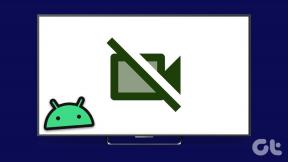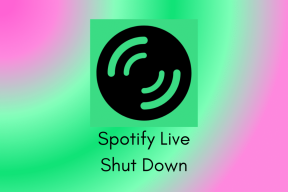Windows 11'de Microsoft Edge Nasıl Devre Dışı Bırakılır
Çeşitli / / November 28, 2021
Windows, diğer tüm işletim sistemleri gibi, önceden yüklenmiş bir dizi uygulamayla birlikte gelir. Kullanıcılar beğenebilir veya beğenmeyebilir, ancak bir dereceye kadar kullanabilirler. Örneğin, web tarayıcısı Microsoft Edge, rakiplerine göre nadiren tercih edilen bir uygulamadır: Chrome, Firefox veya Opera. Microsoft Edge'in herhangi bir web sayfasını, URL'yi veya başka herhangi bir dosya biçimini açmasını tamamen devre dışı bırakma prosedürü, uygulamanın varsayılan ayarını değiştirmektir. Ne yazık ki, Windows'un önceki sürümlerinden biraz daha karmaşıktır. Ancak, bir şeyin zor olması, mutlaka yapılamayacağı anlamına gelmez. Size Windows 11'de Microsoft Edge'i kalıcı olarak nasıl devre dışı bırakacağınızı öğretecek faydalı bir kılavuz sunuyoruz.
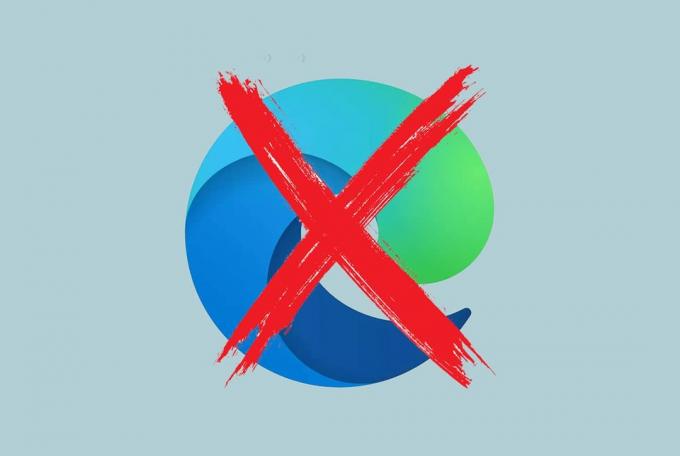
Windows 11'de Microsoft Edge'i Kalıcı Olarak Devre Dışı Bırakma
Kalıcı olarak devre dışı bırakmanın tek yolu Microsoft Kenarı Windows 11'de, tüm varsayılan dosya türlerini değiştirmek ve bunları farklı bir tarayıcıya bağlamaktır. Bunu yapmak için verilen adımları izleyin:
1. Tıklamak Başlangıç ve yazın Ayarlar içinde arama çubuğu. Ardından, tıklayın Açık, Tasvir edildiği gibi.

2. İçinde Ayarlar pencere, üzerine tıklayın uygulamalar sol bölmede.
3. Ardından, tıklayın Varsayılanuygulamalar gösterildiği gibi sağ bölmede.
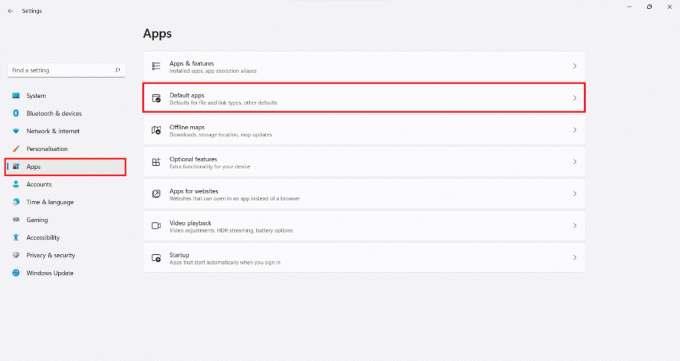
4. Tip MicrosoftKöşe içinde Aramakutu sağlanan ve tıklayın MicrosoftKöşe fayans.

5A. Seçin farklı web tarayıcısı itibaren Diğer seçenekler için ayarlamak için ilgili dosya veya bağlantı türü. .htm, .html, .mht ve .mhtml gibi tüm dosya türleri için aynı işlemi tekrarlayın.
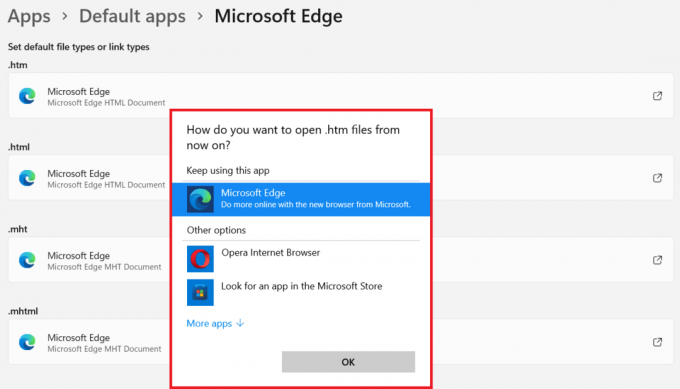
5B. Seçtiğiniz uygulamayı verilen listeden bulamıyorsanız, üzerine tıklayın. Bu bilgisayarda başka bir uygulama arayın ve şuraya gidin yüklü uygulama.

6. Son olarak, tıklayın Tamam için varsayılan uygulama olarak ayarlamak için tüm dosya ve bağlantı türleri.
Tavsiye edilen:
- PC Oyunlarında En İyi Harici Sabit Disk
- Windows 11'de PIN Nasıl Değiştirilir
- Windows 11'de Son Dosyalar ve Klasörler Nasıl Gizlenir
Umarız bu makaleyi ilginç ve yararlı bulmuşsunuzdur. Windows 11'de Microsoft Edge nasıl devre dışı bırakılır. Önerilerinizi ve sorularınızı aşağıdaki yorum bölümünden iletebilirsiniz. Windows 11 hakkında daha fazla bilgi için bizi izlemeye devam edin!